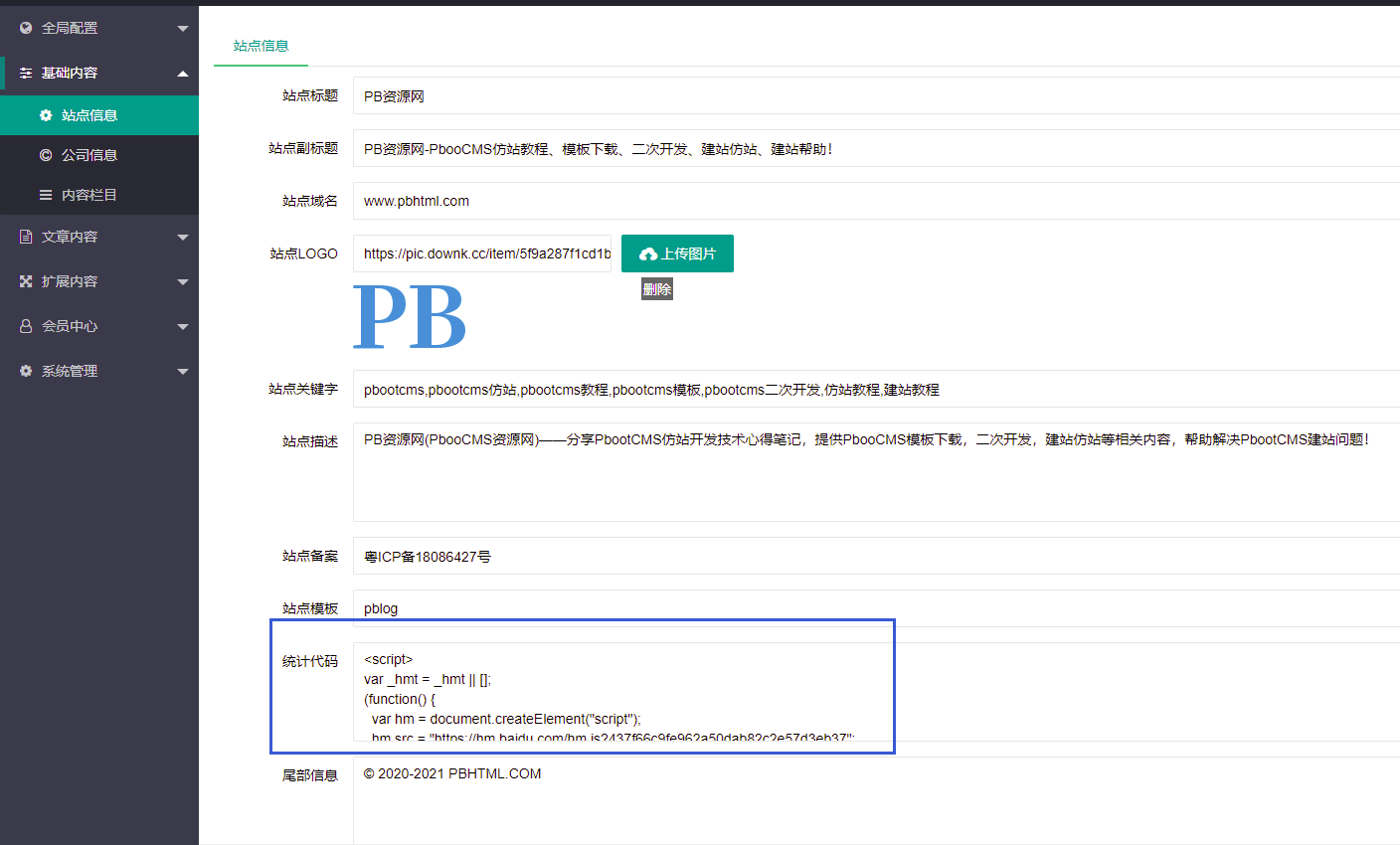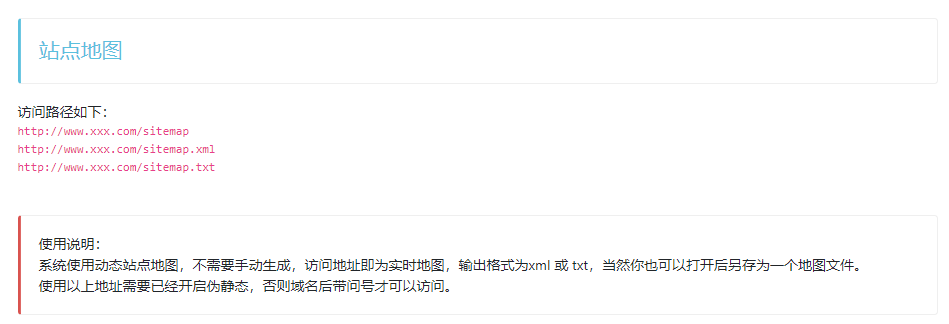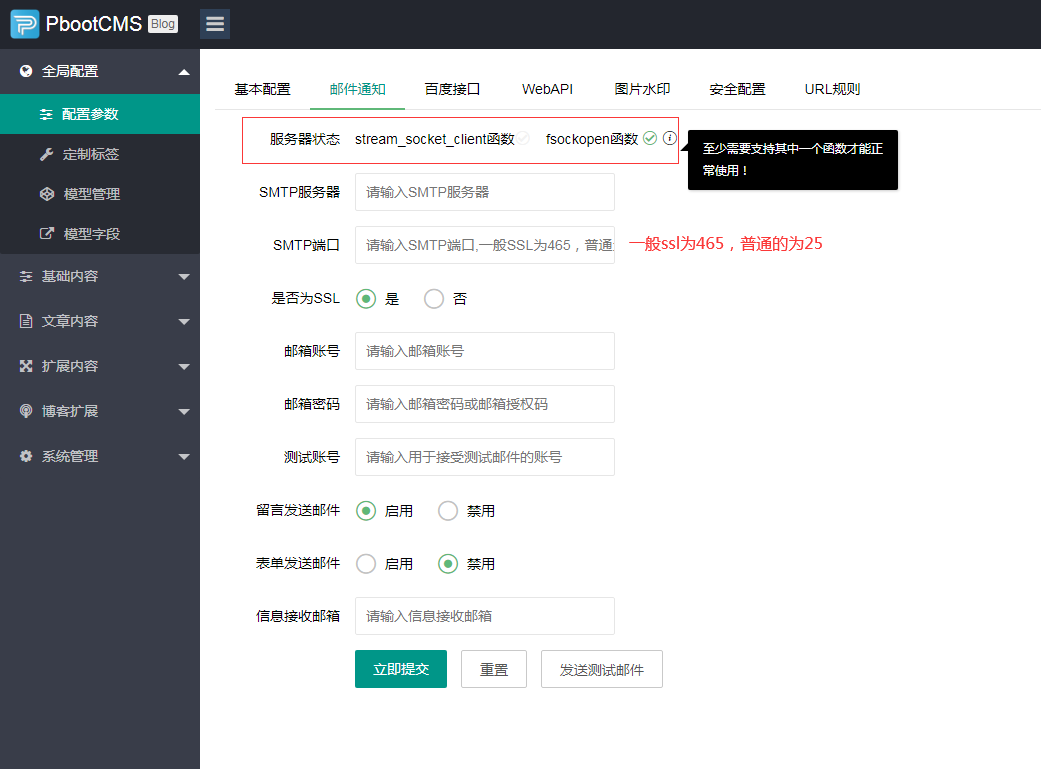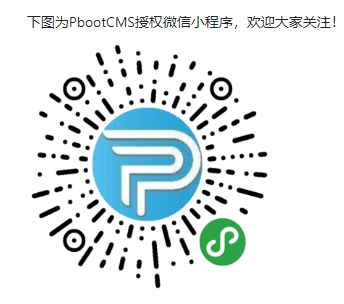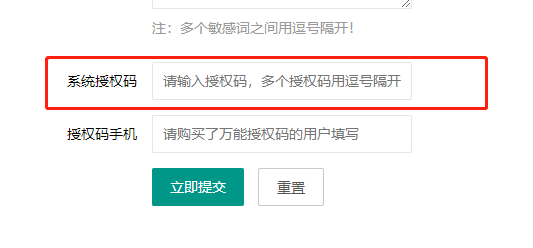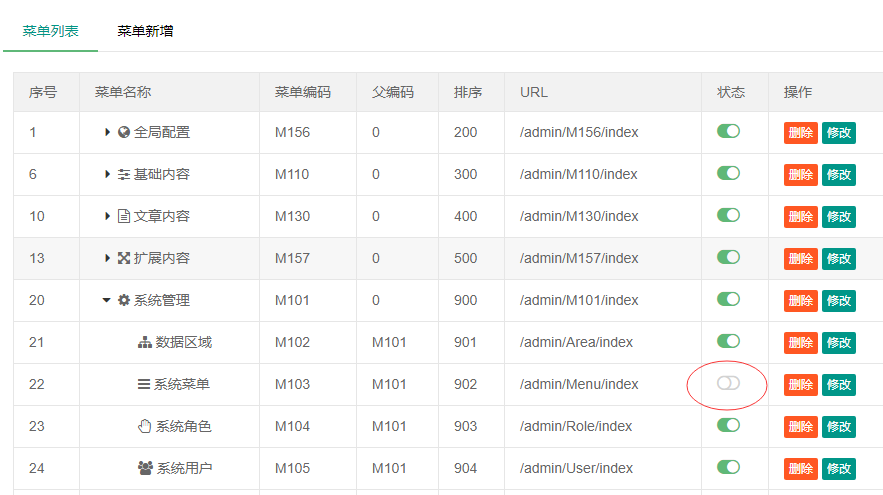您现在的位置是:首页 > cms教程 > PbootCMS教程PbootCMS教程
pbootcms模板保存目录设置二级子目录的方法
![]() 易梦2025-02-11PbootCMS教程已有人查阅
易梦2025-02-11PbootCMS教程已有人查阅
导读在 PBootCMS 中,如果你想修改模板保存目录并设置二级子目录,可以按照以下步骤进行操作:步骤详解确定模板目录结构创建二级子目录配置模板子目录验证设置详细步骤1. 确定模
在 PBootCMS 中,如果你想修改模板保存目录并设置二级子目录,可以按照以下步骤进行操作:步骤详解
确定模板目录结构
创建二级子目录
配置模板子目录
验证设置详细步骤1. 确定模板目录结构
确定模板目录位置:
通常模板目录位于 template 文件夹下。
示例路径:/ root/yourwebsite.com/template
确定默认模板目录:
默认模板目录通常为 default。
示例路径:/ root/yourwebsite.com/template/default2. 创建二级子目录
创建二级子目录:
在 default 目录下创建新的二级子目录。
示例路径:/ root/yourwebsite.com/template/default/html
登录后台:
登录 PBootCMS 后台。
进入全局配置:
导航到“全局配置”。
进入配置参数:
点击“配置参数”。
进入安全配置:
点击“安全配置”。
设置模板子目录:
在“安全配置”中找到“模板子目录”设置项。
输入二级子目录名称(例如:html)。
示例:
输入框中填写:html4. 验证设置
保存设置:
点击“保存”按钮以保存设置。
验证设置:
重新访问网站,检查模板是否正常显示。示例操作
假设你想将模板子目录设置为 html,具体步骤如下:
创建二级子目录:
在 default 目录下创建 html 子目录:
登录 PBootCMS 后台。
进入全局配置:
导航到“全局配置”。
进入配置参数:
点击“配置参数”。
进入安全配置:
点击“安全配置”。
设置模板子目录:
在“安全配置”中找到“模板子目录”设置项。
输入二级子目录名称(例如:html)。
示例界面截图或步骤说明:
找到“模板子目录”设置项。
输入框中填写:html
点击“保存”按钮。处理老版本文件
如果从老版本迁移到新版本,并且需要处理旧模板文件:
创建新的二级子目录:
在 default 目录下创建新的二级子目录(例如:html):
sh
mkdir / root/yourwebsite.com/template/default/html
移动旧模板文件:
将旧模板文件移动到新的二级子目录中:
在后台设置模板子目录为 html。
验证设置:
重新访问网站,检查模板是否正常显示。
删除设置:
如果一切正常,可以删除模板子目录设置:
进入“全局配置” -> “配置参数” -> “安全配置”。
清空“模板子目录”设置项。
点击“保存”按钮。总结
创建二级子目录:
在 default 目录下创建新的二级子目录(例如:html)。
配置模板子目录:
在后台设置“模板子目录”为 html。
验证设置:
重新访问网站,检查模板是否正常显示。
通过以上步骤,可以成功设置并验证 PBootCMS 的模板子目录。如果从老版本迁移过来,也可以按照上述步骤进行处理。
确定模板目录结构
创建二级子目录
配置模板子目录
验证设置详细步骤1. 确定模板目录结构
确定模板目录位置:
通常模板目录位于 template 文件夹下。
示例路径:/ root/yourwebsite.com/template
确定默认模板目录:
默认模板目录通常为 default。
示例路径:/ root/yourwebsite.com/template/default2. 创建二级子目录
创建二级子目录:
在 default 目录下创建新的二级子目录。
示例路径:/ root/yourwebsite.com/template/default/html
mkdir / root/yourwebsite.com/template/default/html
3. 配置模板子目录登录后台:
登录 PBootCMS 后台。
进入全局配置:
导航到“全局配置”。
进入配置参数:
点击“配置参数”。
进入安全配置:
点击“安全配置”。
设置模板子目录:
在“安全配置”中找到“模板子目录”设置项。
输入二级子目录名称(例如:html)。
示例:
输入框中填写:html4. 验证设置
保存设置:
点击“保存”按钮以保存设置。
验证设置:
重新访问网站,检查模板是否正常显示。示例操作
假设你想将模板子目录设置为 html,具体步骤如下:
创建二级子目录:
在 default 目录下创建 html 子目录:
mkdir / root/yourwebsite.com/template/default/html
登录后台:登录 PBootCMS 后台。
进入全局配置:
导航到“全局配置”。
进入配置参数:
点击“配置参数”。
进入安全配置:
点击“安全配置”。
设置模板子目录:
在“安全配置”中找到“模板子目录”设置项。
输入二级子目录名称(例如:html)。
示例界面截图或步骤说明:
找到“模板子目录”设置项。
输入框中填写:html
点击“保存”按钮。处理老版本文件
如果从老版本迁移到新版本,并且需要处理旧模板文件:
创建新的二级子目录:
在 default 目录下创建新的二级子目录(例如:html):
sh
mkdir / root/yourwebsite.com/template/default/html
移动旧模板文件:
将旧模板文件移动到新的二级子目录中:
mv / root/yourwebsite.com/template/default/*.html / root/yourwebsite.com/template/default/html/
设置模板子目录:在后台设置模板子目录为 html。
验证设置:
重新访问网站,检查模板是否正常显示。
删除设置:
如果一切正常,可以删除模板子目录设置:
进入“全局配置” -> “配置参数” -> “安全配置”。
清空“模板子目录”设置项。
点击“保存”按钮。总结
创建二级子目录:
在 default 目录下创建新的二级子目录(例如:html)。
配置模板子目录:
在后台设置“模板子目录”为 html。
验证设置:
重新访问网站,检查模板是否正常显示。
通过以上步骤,可以成功设置并验证 PBootCMS 的模板子目录。如果从老版本迁移过来,也可以按照上述步骤进行处理。
本文标签:
很赞哦! ()
相关教程
- (自适应)证书授权书防伪查询系统pbootcms模板
- (PC+WAP)门窗门业家居定制铝合金产品pbootcms模板下载
- (自适应响应式)英文外贸电子产品手机配件网站pbootcms模板
- (自适应响应式)家电维修清晰服务网站pbootcms模板免费下载
- (自适应)英文电子芯片电子元件网站pbootcms模板下载
- (自适应响应式)高端家用办公家具家居桌椅pbootcms模板下载
- (自适应手机端)英文外贸电子产品通用pbootcms模板源码下载
- (自适应响应式)高端珠宝首饰奢侈品pbootcms模板下载
- (自适应响应式)门窗定制门业带视频功能pbootcms模板下载
- (自适应响应式)html5高档服装定制西服pbootcms模板下载
- (PC+WAP)红色厨具厨房用品设备pbootcms模板源码下载
- (自适应)html5中英双语通用机械设备pbootcms模板下载
图文教程

PbootCMS支持WebP和MOV文件上传的方法
在PbootCMS中,默认情况下支持的上传文件类型可能不包括WebP和MOV。为了允许上传这些文件类型,你需要修改PbootCMS的配置文件和Ueditor编辑器的配置文件。以下是详细的步骤和说
pbootcms怎么做微信小程序
如何用PbootCMS做微信小程序呢,看完这篇文章你也可以学会。第一步:准备md5加密文件 PbootCMS的签名参数signature是经过双层md5加密的,当然如果后台WebAPI没有开启强制认证的,这一步可以跳过。
pbootcms内容栏目在哪修改
pbootcms内容栏目在哪修改?优选了解下您要修改内容栏目具体什么信息,下面麦站分享下修改内容栏目的几处方法。
pbootcms内容栏目怎么增加栏目简介字段
要在PBootCMS的内容栏目中增加一个“栏目简介”字段,你可以按照以下步骤进行操作:确定数据库结构:首先,你需要在对应的栏目表中添加一个新的字段用于存储简介信息。假设你的栏
相关源码
-
 (自适应)蓝色英文外贸电子科技产品带三级栏目网站模板为外贸企业设计的英文网站模板,基于PbootCMS系统开发。突出多语言支持和国际化布局,三级栏目结构清晰展示产品分类,响应式设计确保更好客户在移动端和PC端获得一致的专业体验。查看源码
(自适应)蓝色英文外贸电子科技产品带三级栏目网站模板为外贸企业设计的英文网站模板,基于PbootCMS系统开发。突出多语言支持和国际化布局,三级栏目结构清晰展示产品分类,响应式设计确保更好客户在移动端和PC端获得一致的专业体验。查看源码 -
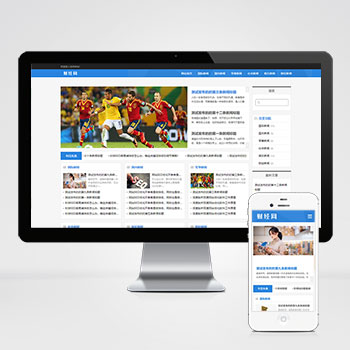 html5响应式pbootcms模板新闻资讯博客网站源码该模板采用PbootCMS内核开发,专为新闻资讯类网站打造,同时具备高度行业适配性--只需替换图文内容即可快速转型为企业官网、行业门户等各类站点。查看源码
html5响应式pbootcms模板新闻资讯博客网站源码该模板采用PbootCMS内核开发,专为新闻资讯类网站打造,同时具备高度行业适配性--只需替换图文内容即可快速转型为企业官网、行业门户等各类站点。查看源码 -
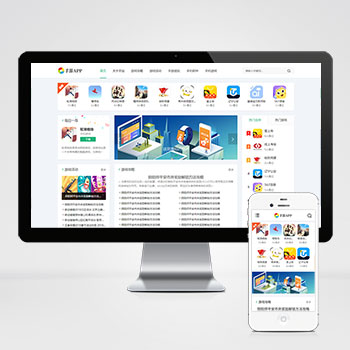 手机软件APP游戏软件下载网站Pbootcms模板(自适应)基于PbootCMS内核深度开发的网站模板,为移动互联网时代打造。无论是手机APP推广、游戏软件展示,还是各类企业官网需求,本模板都能通过简单的图文替换实现行业无缝切换查看源码
手机软件APP游戏软件下载网站Pbootcms模板(自适应)基于PbootCMS内核深度开发的网站模板,为移动互联网时代打造。无论是手机APP推广、游戏软件展示,还是各类企业官网需求,本模板都能通过简单的图文替换实现行业无缝切换查看源码 -
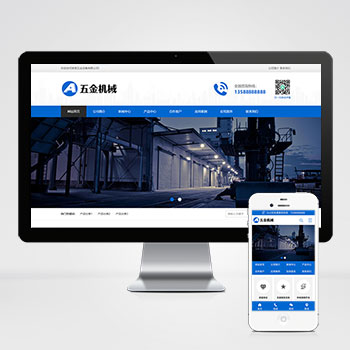 (PC+WAP)蓝色五金机械设备营销型网站源码下载基于PbootCMS内核开发的营销型企业网站模板,为五金机械设备类企业打造,通过标准化数字展示提升客户转化率。模板采用模块化设计,可快速适配机床工具、建筑五金、阀门管件等细分领域。查看源码
(PC+WAP)蓝色五金机械设备营销型网站源码下载基于PbootCMS内核开发的营销型企业网站模板,为五金机械设备类企业打造,通过标准化数字展示提升客户转化率。模板采用模块化设计,可快速适配机床工具、建筑五金、阀门管件等细分领域。查看源码 -
 (自适应)蓝色基建施工工程建筑集团网站pbootcms模板下载为工程建筑、基建施工类企业打造的PbootCMS模板,采用现代化设计理念,突出企业实力与项目展示,帮助建筑类企业快速建立专业在线门户。查看源码
(自适应)蓝色基建施工工程建筑集团网站pbootcms模板下载为工程建筑、基建施工类企业打造的PbootCMS模板,采用现代化设计理念,突出企业实力与项目展示,帮助建筑类企业快速建立专业在线门户。查看源码 -
 (自适应)电子元件电路板元器件pbootcms网站源码下载为电子元器件、电路板制造类企业设计,特别适合展示产品参数、技术规格等内容。采用响应式技术,确保各类电子元件在不同设备上都能清晰展示。查看源码
(自适应)电子元件电路板元器件pbootcms网站源码下载为电子元器件、电路板制造类企业设计,特别适合展示产品参数、技术规格等内容。采用响应式技术,确保各类电子元件在不同设备上都能清晰展示。查看源码
| 分享笔记 (共有 篇笔记) |